スポンサーリンク
2018年5月1日より、Windows 10に「保留中の重要な更新プログラム」通知が毎日表示されるようになりました。表示されるたびに「後で通知する」ボタンを毎回押して再起動を延期していたのですが、今日表示された「保留中の重要な更新プログラム」通知からは、その「後で通知する」ボタンが消えてしました。そこでしかたなく「時刻を選択」をクリックして、「再起動のオプション>時刻をスケジュール」から、次回のWindows Update提供後となる5月10日以降を選択しようと思ったのですが、日付を指定したところで操作を辞めれば良かったものの試しに「オフ」に切り替えてみたところ、「オン」に戻せなくなってしまい日付が選択できなくなってしまいました。このなぜかオンに戻せないあたりでいよいよ読めない挙動が多い気がしてきたので、その流れをメモしておきます。
目次
スポンサーリンク
「保留中の重要な更新プログラム」ポップアップ
「保留中の重要な更新プログラム」通知とは、次のようなものです:
保留中の重要な更新プログラム
最新の Windows 機能更新プログラムをインストールできる状態になりましたので、処理を開始してください。新しい機能やアプリが含まれているため、他の更新プログラムより、所要時間がやや長くなる可能性があります。
準備できている場合は今すぐ再起動してください。準備できていない場合は、ご都合の良い時刻を指定してください。
[時刻を選択] [後で通知する] [今すぐ再起動]
「後で通知する」ボタンを押すとポップアップは閉じ、再起動は発動しません。
更新の内容
この通知が表示された原因となっている更新は、Windows Update画面に表示される次の更新です:
更新プログラムを利用できます。
・Windows 10、バージョン 1803 の機能更新プログラム
状態: 再起動を待機しています
※「一部の設定は組織によって管理されています」が表示されているのは、この記事の内容で以前グループポリシーを編集したため。
このアップデートは年に2回行われる大きな更新で、その具体的な内容については「Windows 10 1803」や「Windows 10 April 2018 Update(←同じものの別名)」でGoogle検索することで、紹介しているニュース記事などを見つけることができるので参考にしてください。
ひとまずポイントは、再起動(インストール)に時間がかかるという点と、リリース直後なので不具合に遭遇したとき解決しにくい、という点です。
「後で通知する」ボタンがない
時刻を選択でかなり先の日付まで選択可能
そこで今回は「時刻を選択」をクリックしました。
すると「再起動のオプション」が表示されました。
「時刻をスケジュール>時刻を選ぶ」には当初「今日」が入力されていましたが、6日後まで指定することが可能でした。
一度オフにしたら戻せない
しかしここでやめてしまえば(設定画面を閉じて、13日など適当な日で確定させてしまえば)よかったのですが、「時刻をスケジュール」自体を「オフ」に切り替えてみたところ、戻せなくなってしまいました(オンにできない):
様子見中
追記:翌朝Windows Updateが自動実行&自動再起動
その後PCを起動したままにしていたのですが、翌朝アクティブ時間が尽きて以降、私が寝ている間にWindows Updateが実行されたようで、翌朝PCが再起動されていました。ただしそのとき、再起動途中で止まってしまったのか、ASUSのロゴ画面で起動に失敗した状態でした。
電源ボタンで終了後、再度電源を入れると、アップデートの処理の続きが始まり、Windows 10 April 2018 Update (1803) へのアップデートが完了しました。
スポンサーリンク
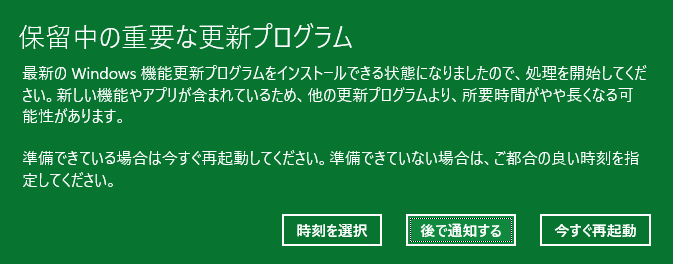
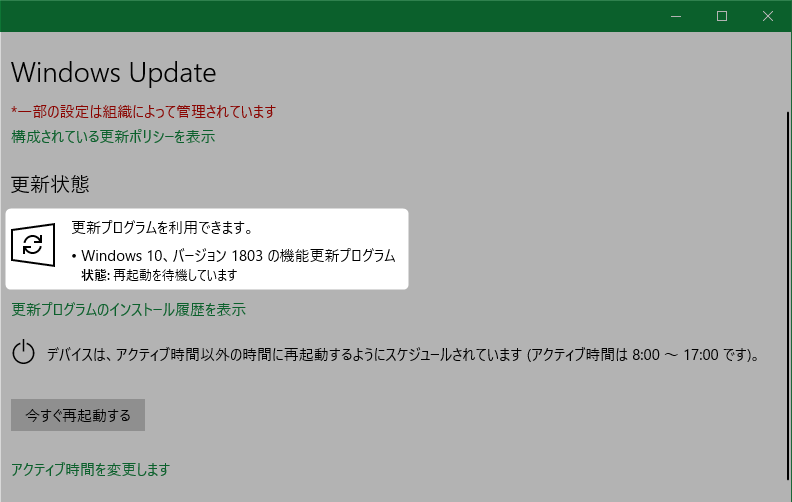
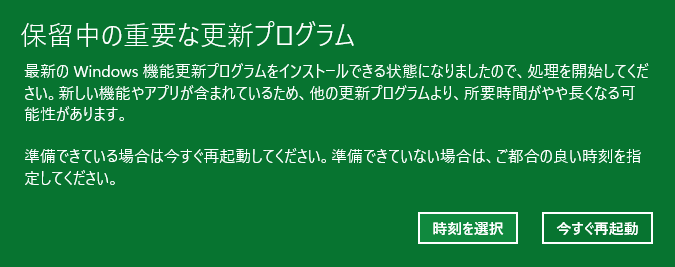
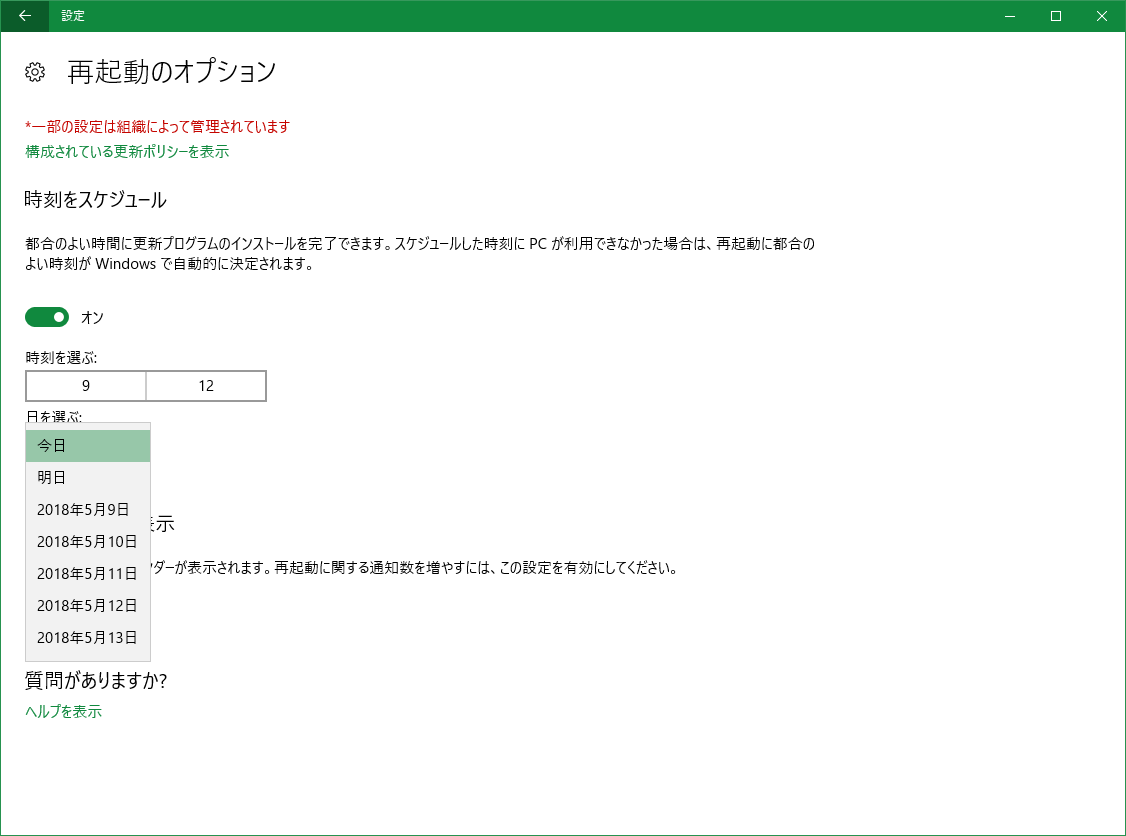
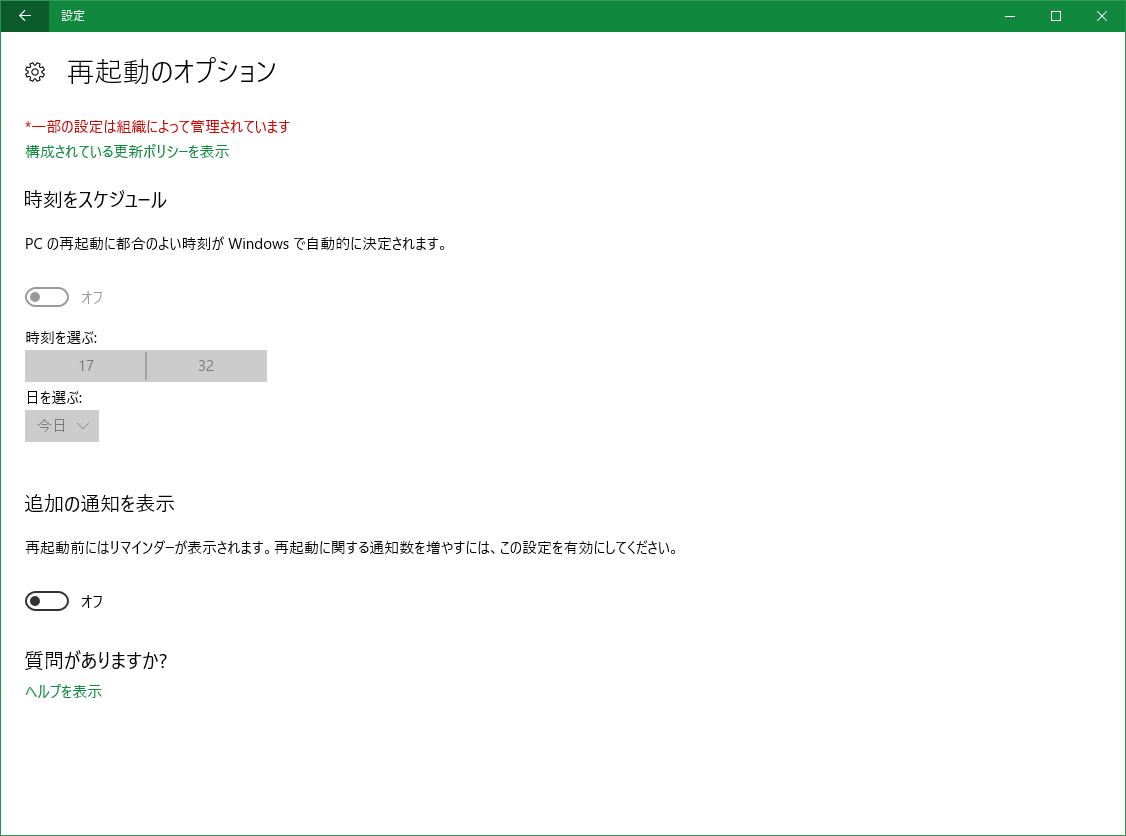
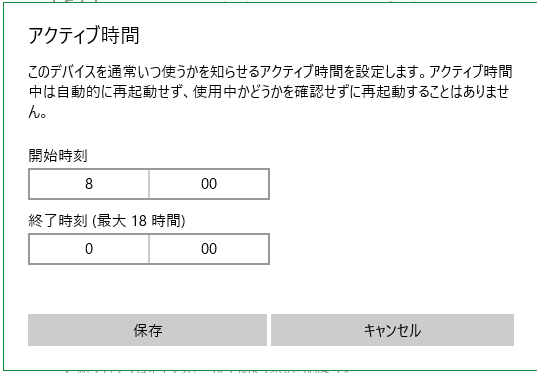
スポンサーリンク